UNIGRAPHICS NX
Моделирование свободных форм
Сечение
Создание конструктивного элемента типа Ends-Apex-Shoulder
На этой части занятия Вы создадите конструктивный элемент сечения типа ends-apex-shoulder. Вы создадите его по двум краям и используете для определения конструктивного элемента имеющиеся вершину и плечи.
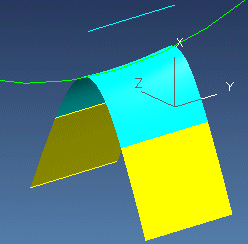
|
|
Откройте файл fff_ends_apex_shoulder.prt из каталога fff и запустите модуль Modeling (Моделирование). |
Модель состоит из кривых и листовых тел.
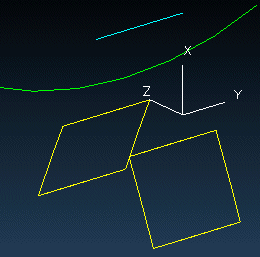
|
|
Нажмите иконку Section
Body (Конические поверхности)
|
Открывается диалоговое окно Section (Сечение). Верхняя часть диалогового окна содержит 20 иконок для различных типов конструктивных элементов. Нижняя часть диалогового окна содержит опции для контроля типа сечения, типа скругления и создания вершины.
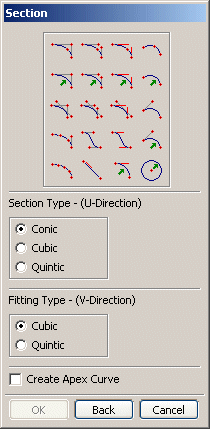
До выбора типа конструктивного элемента сечения Вы должны определить Section Type (Тип сечения) - форму сечения в U направлении, Fitting Type (Тип скругления) - тип поперечного сечения в V направлении и желаете ли Вы чтобы, система создала кривую вершины. Section Type (Тип сечения) контролирует форму сечений в U направлении (т.е., перпендикулярно к направляющему сечению).
Section Types - (U-Direction) (Тип сечения - (Направление - U))
-
Conic (Коник) - так как рациональные кривые B-сплайна могут точно представить конические кривые сечений, эта опция позволяет произвести точную коническую форму без изменений в кривизне. При этом параметризация может быть непостоянной. Допускается значение Rho между 0.0001 и 0.9999.
-
Cubic (Кубич.) - кривые имеют приблизительно ту же форму, как и заменяемые ими части (использованные для опции Conic), но производимая поверхность имеет большую параметризацию. Эта опция распределяет плавность линий по длине всей кривой, но не поддерживает полной идентичности конических форм. Например, при значение rho больше чем 0.75, созданные кривые сечений не будут сформированы как конические. По этой причине максимум rho, позволяемый при создании полиномиальных кубических сечений, равен 0.75.
-
Quintic (5 порядок) - поверхность пятой степени с G2 (непрерывностью по кривизне) между заплатами.
В данном случае (создание конструктивного элемента сечения типа ends-apex-shoulder) Вы создадите точную коническую форму листа в направлении U.
|
|
Для типа сечения выберите Conic (Коник). |
Fitting Type (Тип скругления) контролирует степень и форму конструктивного элемента в V направлении (т.е. параллельно направляющему сечению).
Fitting Types - (V-Direction) (Тип скругления - (Направление - V))
-
Cubic (Кубич.) - выдаёт третью степень с G1 (непрерывность по касанию) между заплатами.
-
Quintic (5 порядок) - выдаёт пятую степень с G2 (непрерывностью по кривизне) между заплатами.
В данном случае (создание конструктивного элемента сечения типа ends-apex-shoulder) Вы создадите лист со степенью 3 в направлении V.
|
|
Для типа скругления выберите Cubic (Кубич.). |
Если Вы желаете создать кривую вершины, следует включить опцию Create Apex Curve (Создать кривую вершины). В данном случае кривая вершины создаваться не будет. Теперь Вы можете выбрать тип создаваемого конструктивного элемента.
Конструктивный элемент сечения ends-apex-shoulder начинается с определённой начальной кромки (Start edge), проходит через внутреннюю кривую сечения, ещё называемую плечом (Shoulder), и заканчивающуюся на кромке конечного сечения (End edge). Наклон с каждой стороны определяется выбором верхней кривой сечения (apex string).
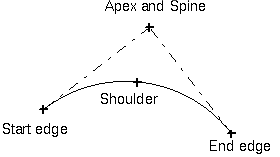
Вы будете использовать иконку ends-apex-shoulder для создания конструктивного элемента сечения, касательного к обоим листам.
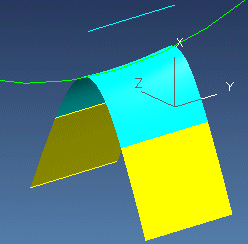
|
|
Нажмите иконку
ends-apex-shoulder (Концы-вершина-средняя точка)
|
Открывается диалоговое окно с возможными опциями выбора кривых сечения. Вы должны выбрать начальную кромку. Вы можете выбирать твёрдотельные грани, твёрдотельные кромки и кривые. В качестве кромок сечения будут использованы верхние кривые имеющихся листовых тел.
|
|
Выберите стартовую точку и нажмите кнопку OK. |
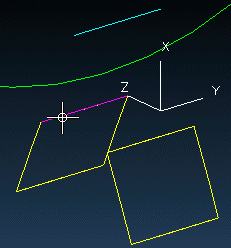
|
|
Выберите вершину и нажмите кнопку OK. |
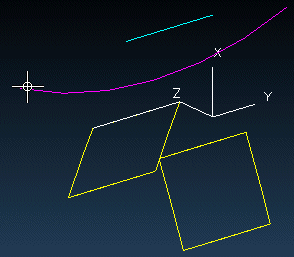
|
|
Выберите кривую конечного сечения и нажмите кнопку OK. |
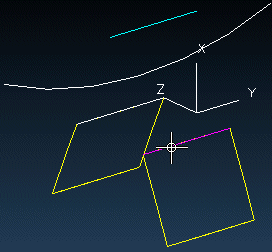
Вы будете использовать имеющуюся линию для задания уклона. Эта линия расположена в месте пересечения листов (если их продолжить до пересечения).
|
|
Выберите линию пересечения и нажмите кнопку OK. |
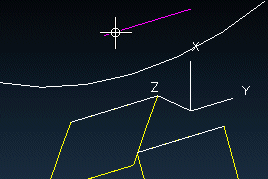
Теперь Вы должны выбрать направляющую.
Использование направляющей (Spine String)
Направляющая (Spine curve) должна быть плавной и не очень сложной, поскольку сложность геометрии тела определяется сложностью направляющей. В каждой точке направляющей система создаёт плоскость сечения, перпендикулярную к направляющей. Затем система пересекает плоскость каждой контрольной кривой, получая необходимые точки и наклон контрольных векторов для создания конических кривых сечения.
Для конструктивного элемента сечения направляющая кривая должна быть примерно параллельной к кривым начального и конечного сечений.
На приведённом ниже рисунке лист сечения был создан с использованием метода ends-slopes-rho. Было использовано три кривые сечений и направляющая (spine curve). Показанные точки (P?, P?, P?) были получены пересечением трёх кривых сечения с плоскостями поперечных сечений. Три точки со значением rho определяют кривую поперечного сечения.
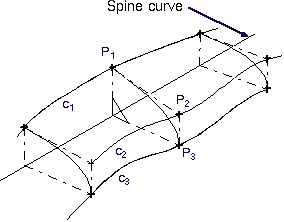
В отличие от кривых других сечений, кривая направляющего сечения (spine string) имеет своё направление в зависимости от точки выбора. Выбранный Вами конец становится началом направляющей. Это важно принимать во внимание, когда Вы конструируете тело с различными значениями rho в начальной и конечной точках.
|
|
Выберите верхнюю кривую и нажмите кнопку OK. |
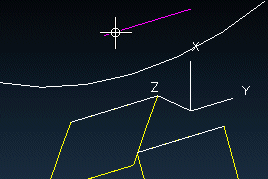
Листовое тело создано.
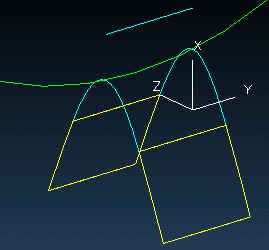
|
|
Закройте все диалоговые окна. |
|
|
Закройте файл. |